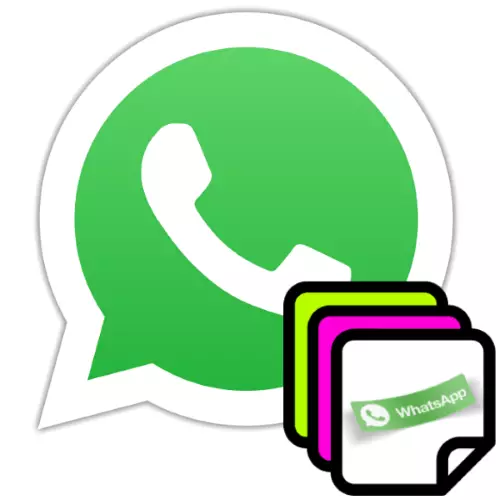
Trimiterea de autocolante prin Whatsapp este o modalitate minunată de a diversifica comunicarea, face o corespondență mai emoțională și, uneori, singura soluție eficientă la problema înlocuirii unui mesaj text nu este mai puțin informativă. Pentru ca toate aceste avantaje să fie disponibile, este necesar să se asigure că alegeți dintr-o varietate de imagini de tipul specificat și, în articol, vom examina modul în care este posibil să le completați colecția în Vatsap pentru Android, Ayos și ferestre.
Organizarea accesului la vizualizare și trimitere a prezentării, precum și reaprovizionarea listei de autocolante disponibile pentru utilizare în diverse opțiuni Whatsapp este implementat diferit, atât de mult vom vorbi despre adăugarea de imagini emoționale la colecția dvs. cu dispozitive Android, iPhone și Windows PC separat.
Android
Pentru a adăuga seturi de autocolante în Whatsapp pentru Android puteți aplica una dintre cele trei abordări ale următoarelor abordări. Majoritatea utilizatorilor combină următoarele metode, adică folosiți modul cel mai convenabil de a-și reface propriile colecții de autocolante în funcție de situație.Metoda 1: Biblioteca WhatsApp
Cea mai simplă modalitate de a umple lista de autocolante disponibile pentru utilizare în VATSAP este de a alege un set din director și de ao adăuga la aplicația dvs.
- Rulați mesagerul și deschideți orice chat sau grup personal în ea.
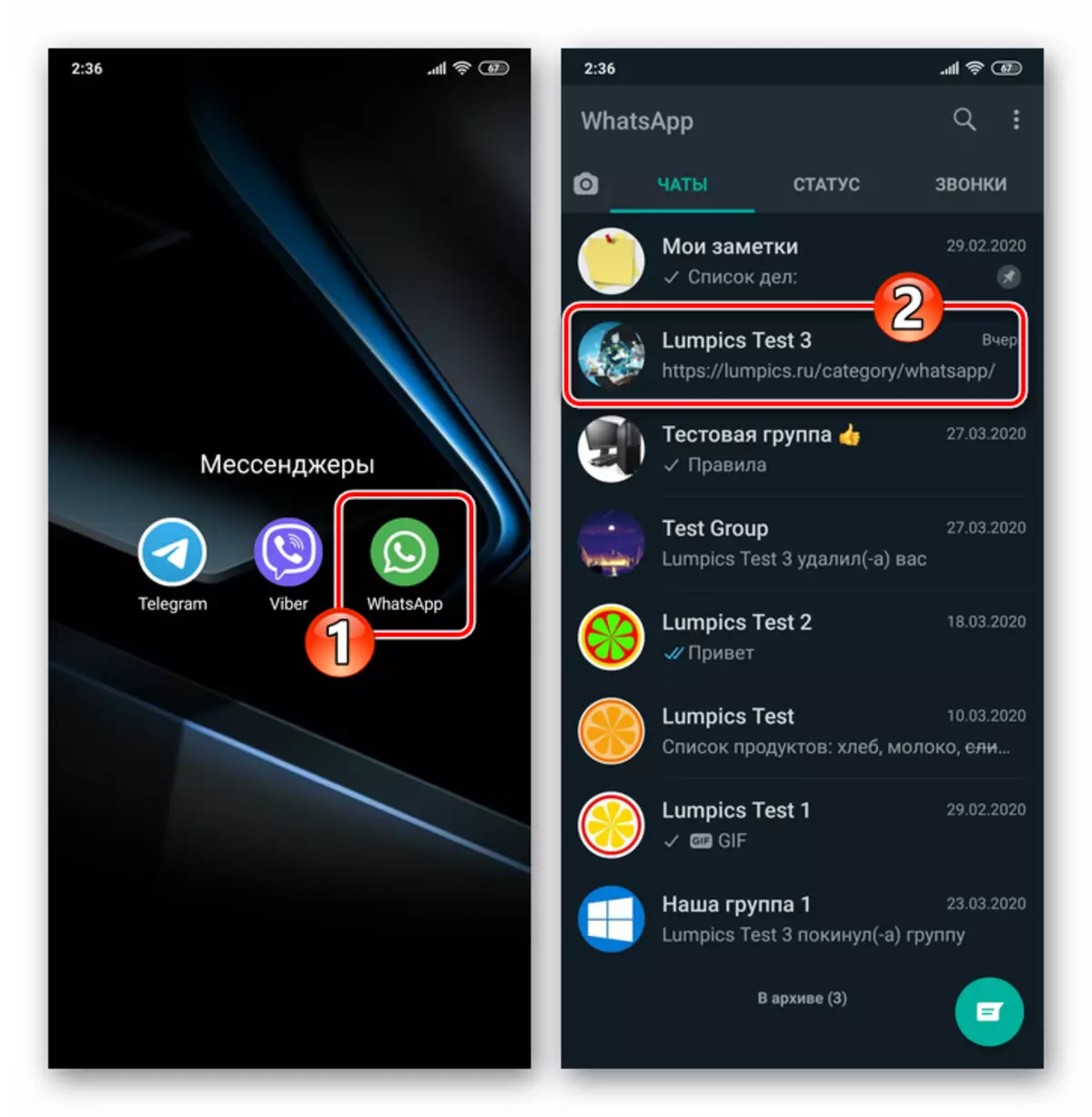
- Atingeți butonul buton-emoticon din partea stângă în apropierea câmpului "Introduceți textul". Apoi, faceți clic pe prospect cu un colț curbat în bara de instrumente din partea de jos a ecranului.
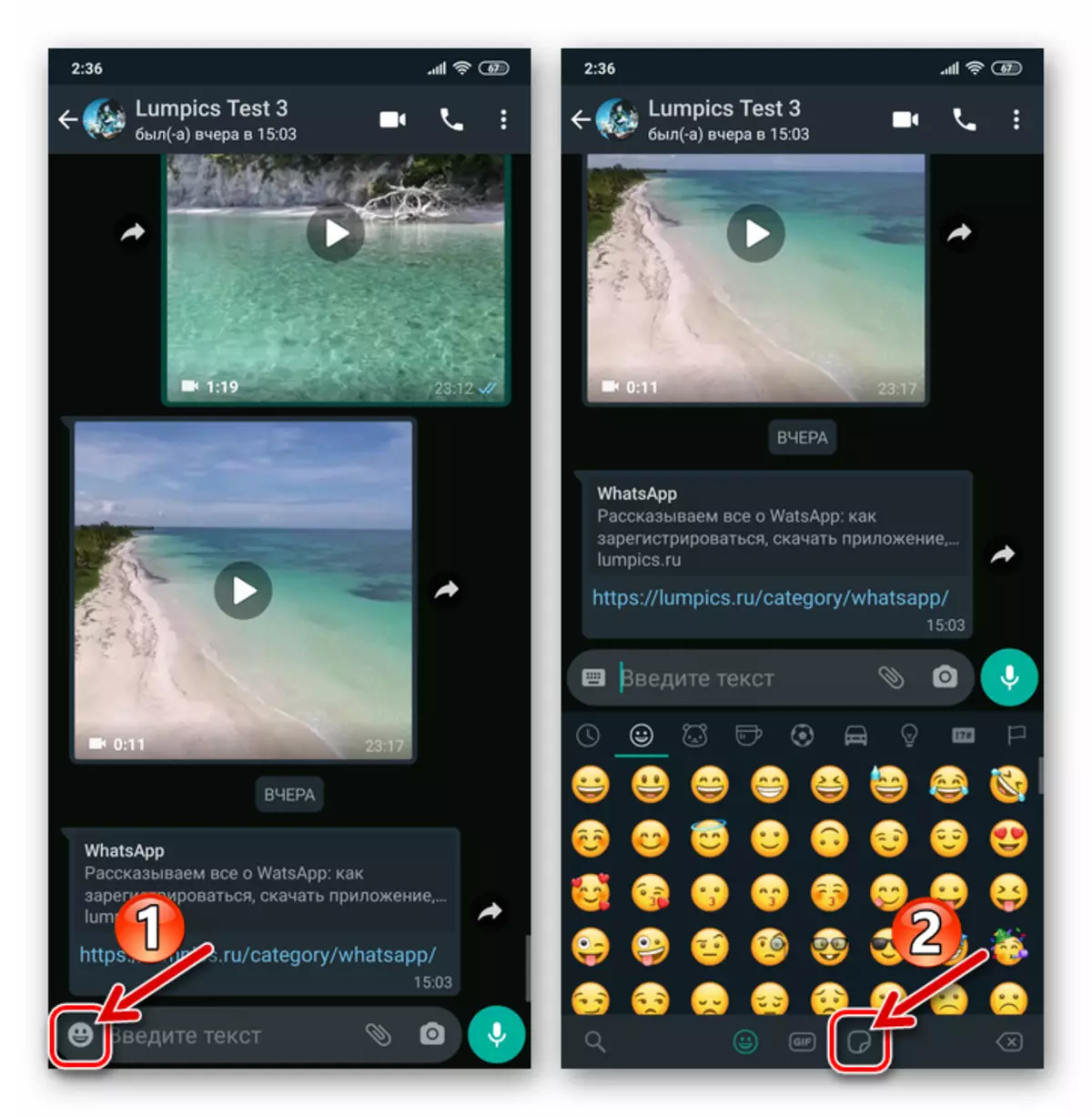
- În acest fel, veți deschide panoul de trimitere al autocolantelor în care sunt afișate toate fotografiile emoționale disponibile pentru utilizare. Atingeți "+" în colțul din dreapta sus al zonei descrise.
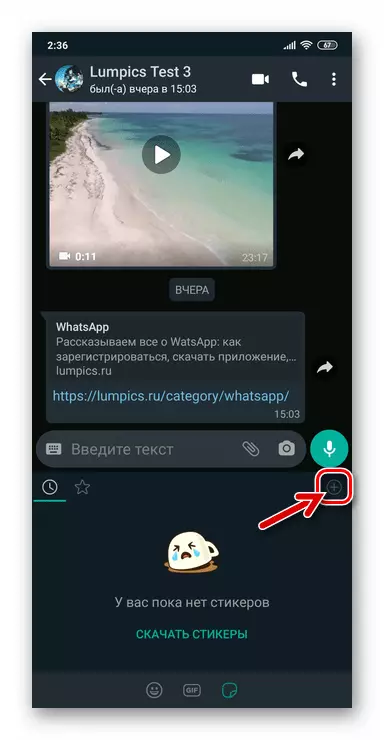
- Defilați prin lista de autocolante oferite pentru a descărca la Watzap și atingeți butonul "Descărcați" în dreapta din zonă cu imaginile cum ar fi.
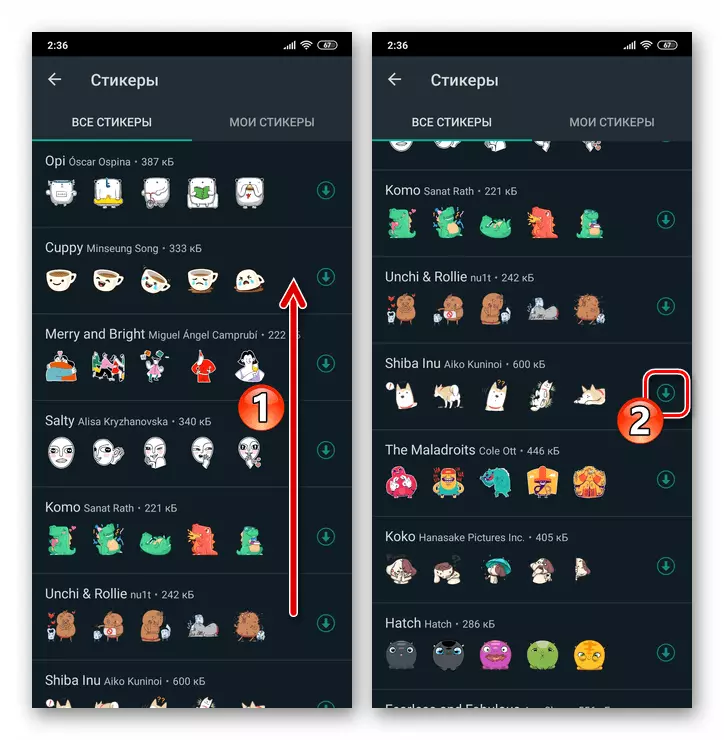
- Așteptați un pic pentru a finaliza descărcarea setului de fișiere, apoi puteți merge la fila "Stickers" și asigurați-vă că colecția dvs. de imagini emoționale este completată.
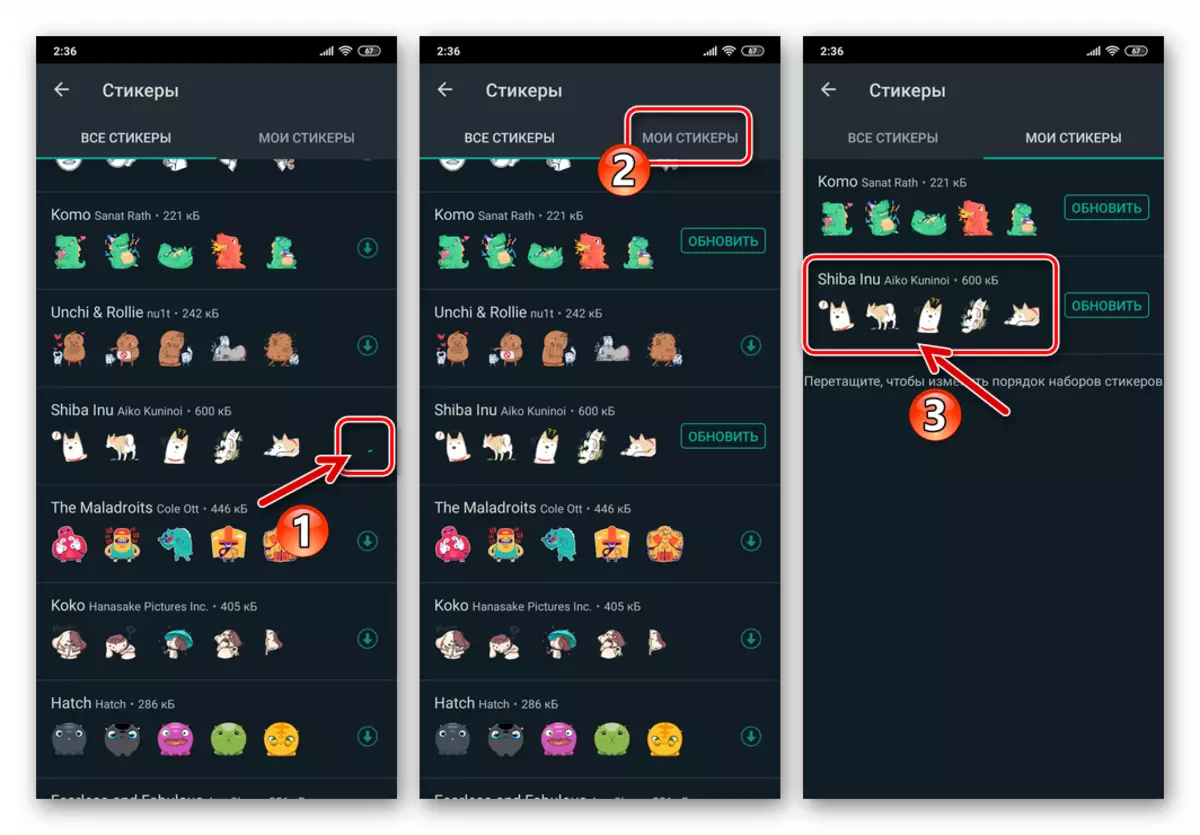
Metoda 2: Piața Google Play
A doua metodă de completare a colecției de autocolante în Whatsapp pentru Android presupune descărcarea unui special, introducerea unui set de imagini, aplicații de pe piața Google Play.
- Accesați magazinul Android App Store de la Google. La rezolvarea problemei în cauză, acest lucru se poate face în două moduri:
- Efectuați paragrafele nr. 1-3 din instrucțiunile anterioare oferite în acest articol. Apoi, parcurgeți de pe derularea seturilor de imagini din partea de jos și faceți clic pe "Stickers suplimentare".
- Fără a deschide mesagerul, mergeți la Google Play Market, tastați interogarea "Wastickerapps" în câmpul Căutare și faceți clic pe butonul Loupe. Apropo, dacă căutați ceva specific, adăugați la solicitarea indicând temele setului de imagini dorite pentru WordsApp Word.
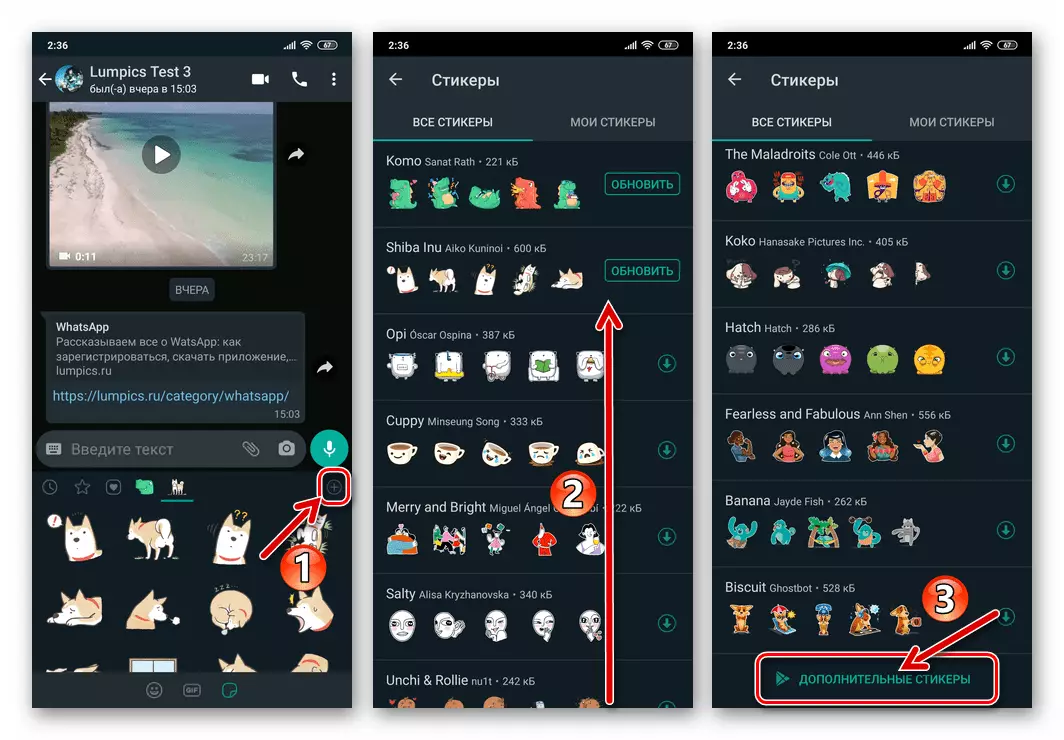
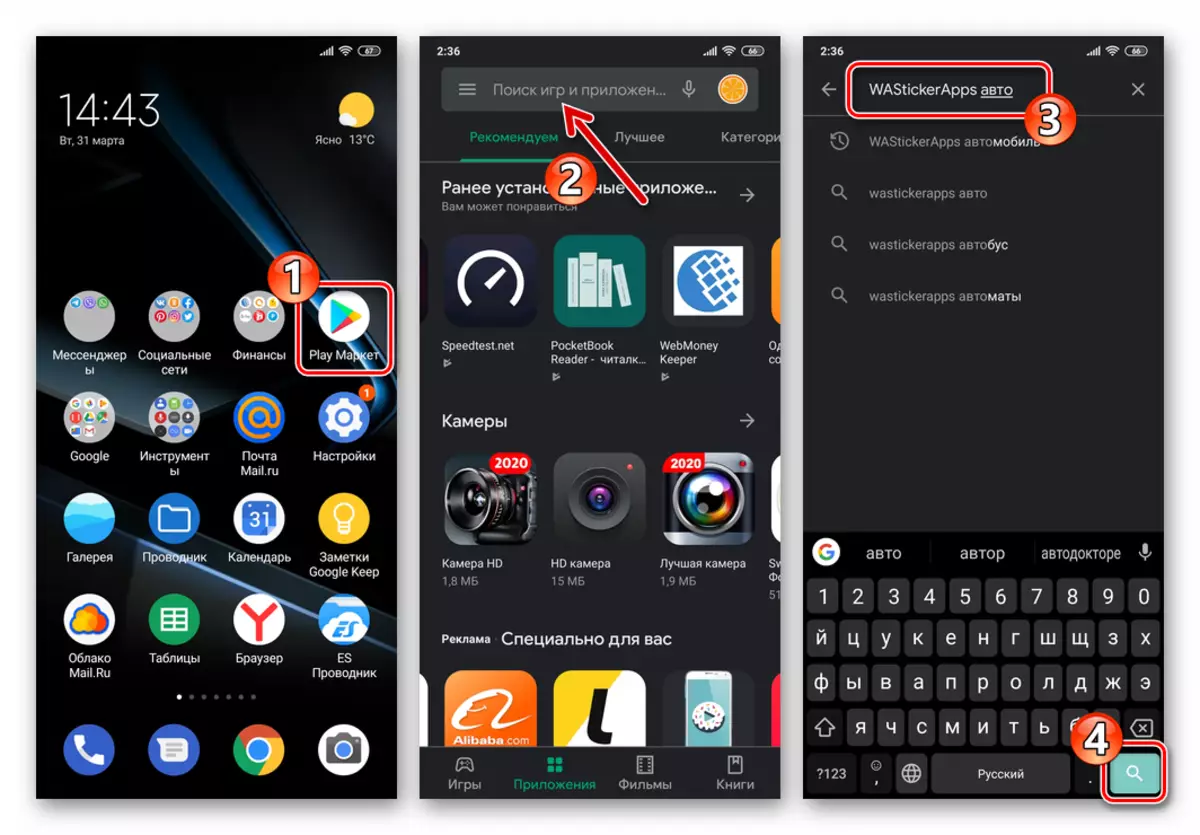
- Mai mult, deplasându-se prin rezultatele căutării, găsiți aplicația care conține potrivită sau pur și simplu vizitarea imaginilor dvs.
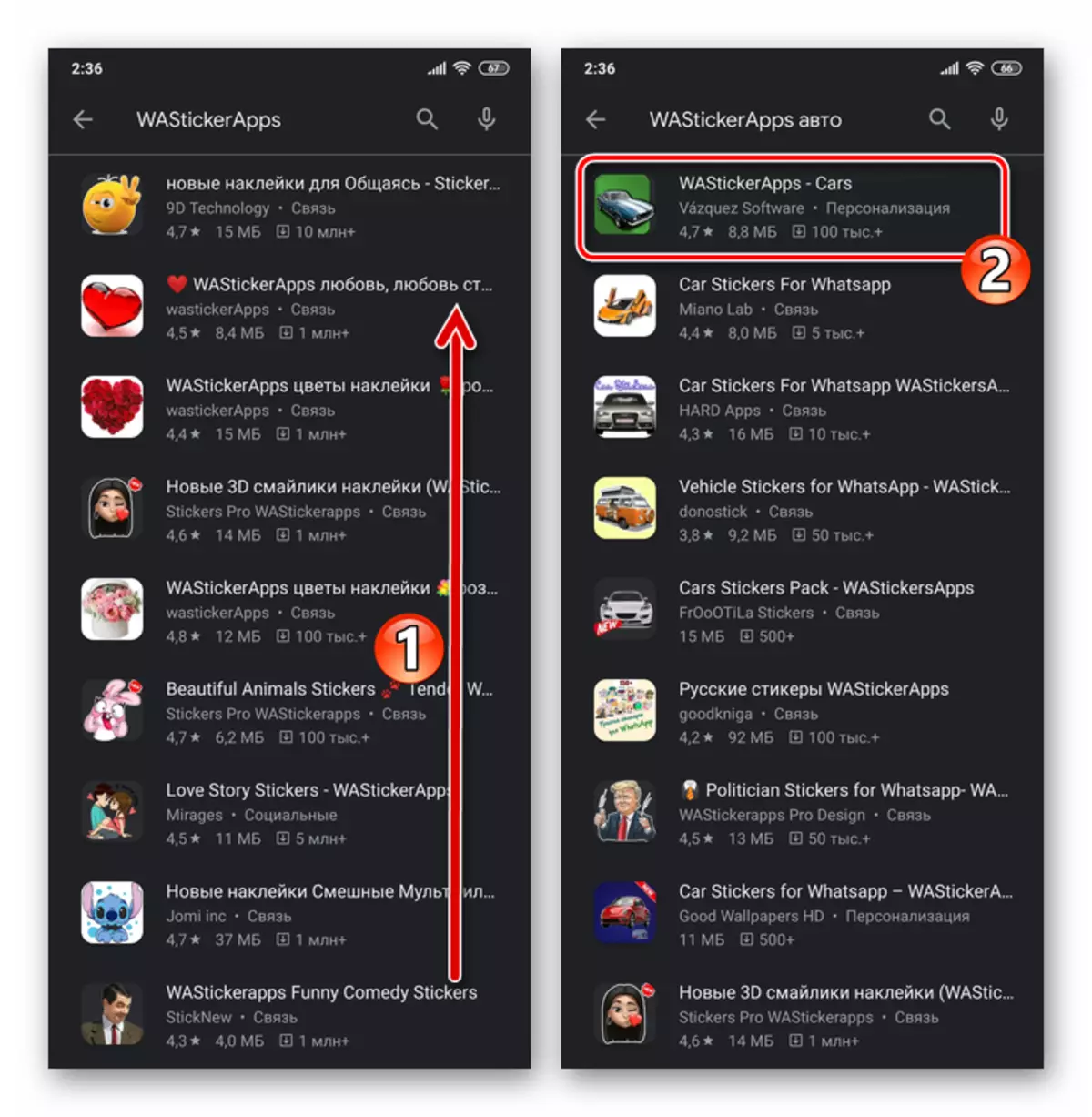
- Instalați software-ul selectat pe dispozitiv.
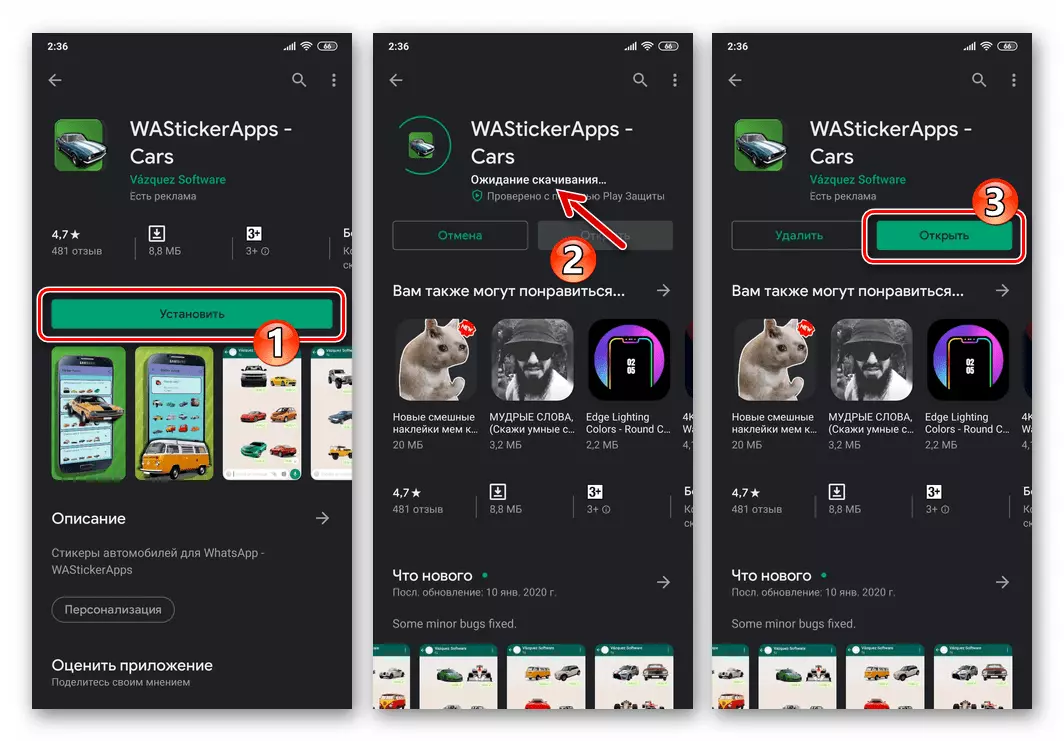
Metoda 3: De la chat
O altă posibilitate de completare a colecției dvs. de autocolante WhatsApp apare imediat când obțineți o imagine de acest tip prin mesagerul ca un mesaj primit. Adică, dacă interlocutorul ți-a trimis un autocolant sau l-ai văzut printre mesaje într-un chat de grup, puteți adăuga acest obiect și / sau includerea stabilită în aplicația sa și transmiteți în continuare altor participanți ai serviciului.
- Deschideți chat-ul, unde autocolantul vă place să vă place și să-l atingeți.
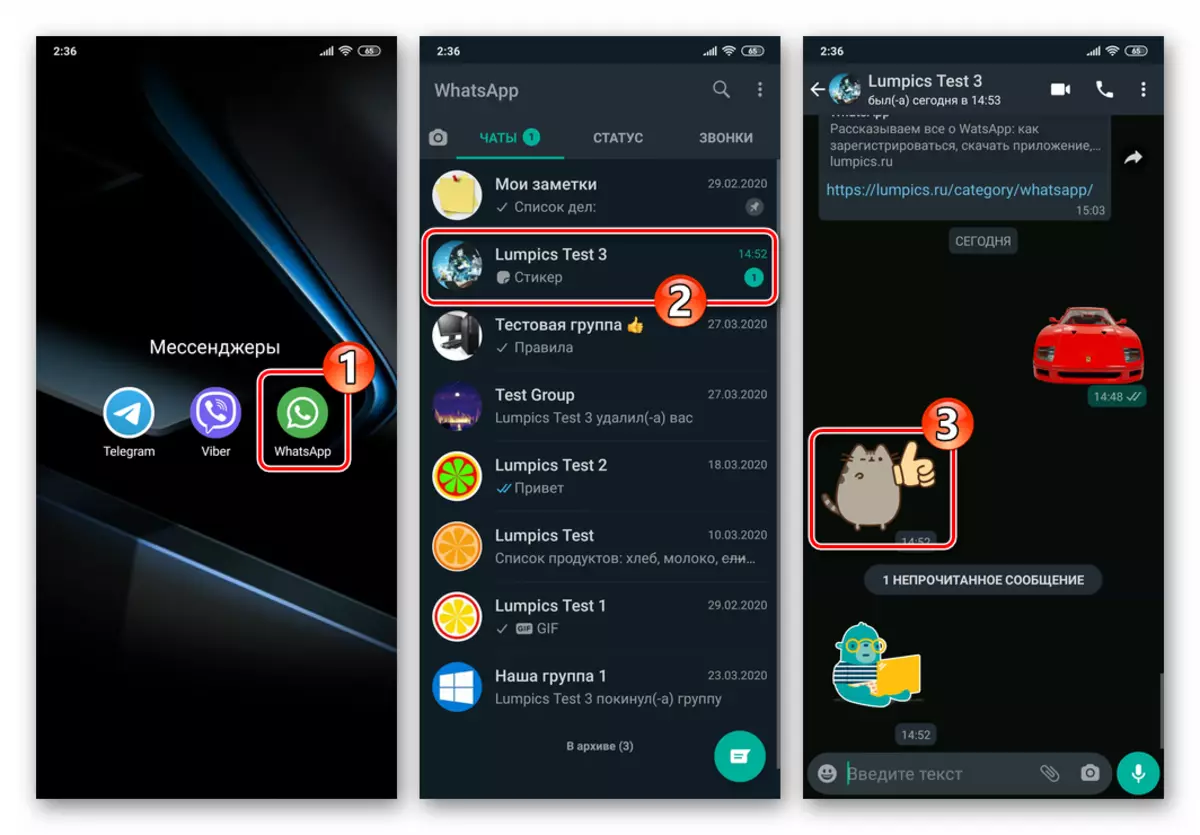
- Apoi, dublu-operă:
- Dacă doriți să salvați singurul autocolant specific în colecția dvs. - Atingeți "Adăugați la favorite". În acest sens, adăugarea unui element grafic la mesagerul dvs. este considerată completă - va fi întotdeauna disponibilă în căutările de autocolante observate de panoul de autocolant.
- Când doriți să doriți să descărcați setul de autocolantul rezultat, faceți clic pe "Afișați mai mult" și treceți la următorul element al acestei instrucțiuni.
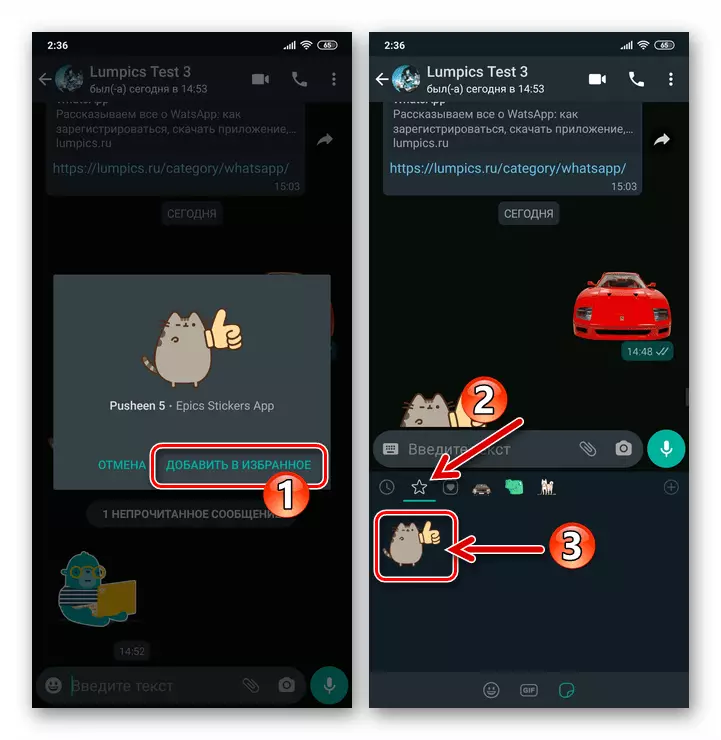
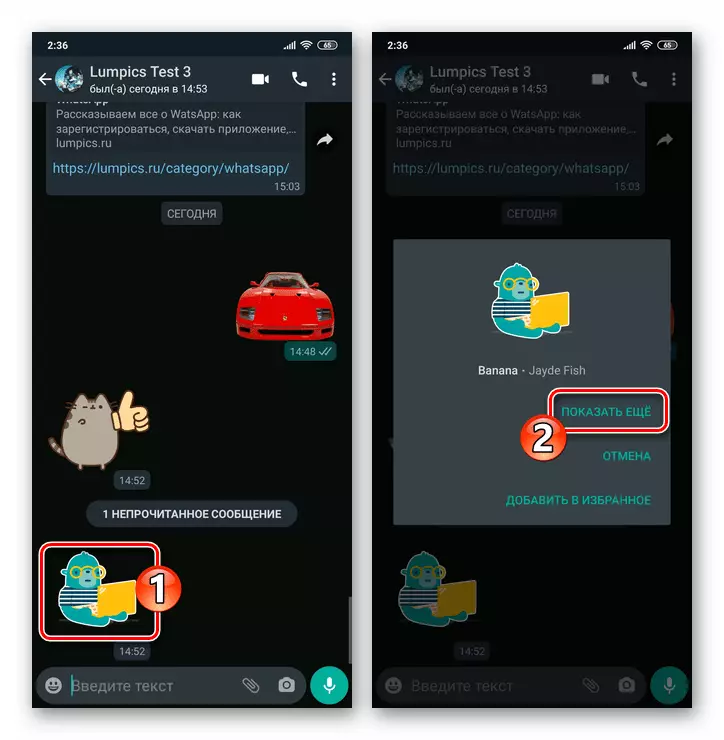
- În funcție de prezența încărcării de apelare a imaginii în directorul Messenger, unul dintre cele două ecrane va apărea în fața dvs.:
- "Informații despre autocolante" - Apăsați "Descărcați" în partea de jos, după care imaginile vor fi adăugate la colecția dvs.
- Pagina de aplicare pe piața Google Play, funcția principală este de a adăuga un anumit set de autocolante în Whatsapp. Cu această dezvoltare a evenimentelor, urmați pașii numărul 3-6 din instrucțiunile anterioare din acest material.
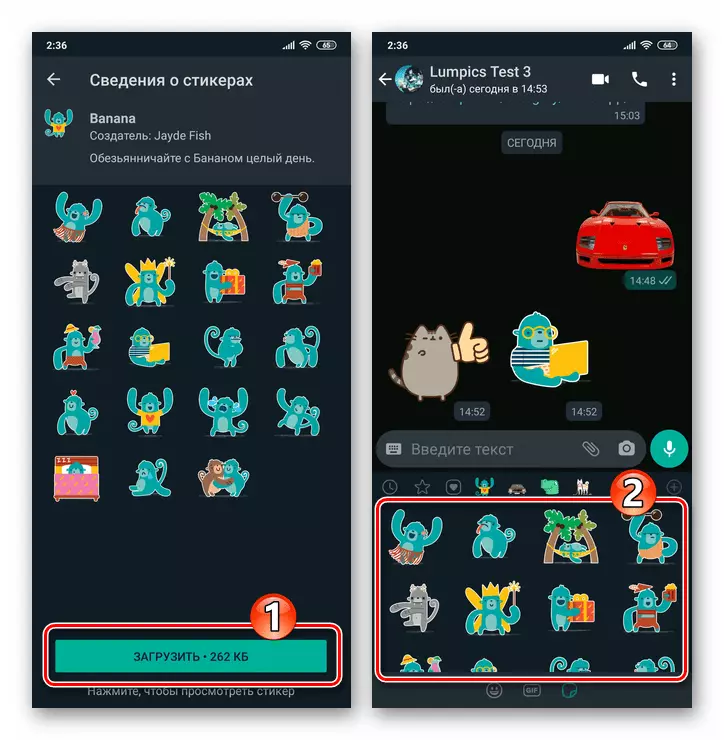
ios.
Utilizatorii WhatsApp pentru iPhone, precum și în cazul de mai sus cu mesagerul, care operează în mediul Android, pentru a-și reface colectarea de autocolante nu pot utiliza singura recepție sau combină utilizarea metodelor descrise mai jos.Metoda 1: Biblioteca WhatsApp
Cea mai simplă metodă de adăugare a imaginilor emoționale în lista de la Vatsap pentru AYOS este descărcarea lor din sistemul de informații privind directorul propus de sistem.
- Rulați mesagerul și deschideți orice chat personal sau de grup.
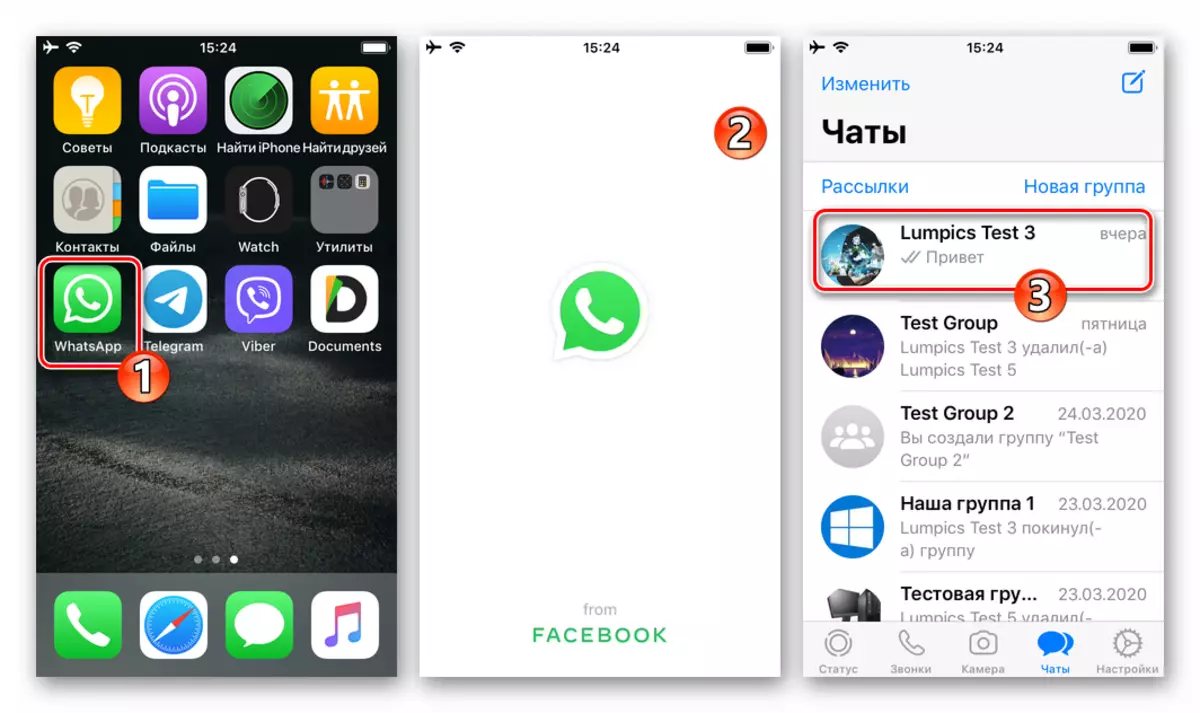
- Faceți clic pe pictograma "Stickers", realizată sub formă de frunze cu un colț curbat și amplasat în câmpul de introducere a textului mesajului. Apoi, atingeți "+" în colțul din dreapta sus al zonei zonei zonei.
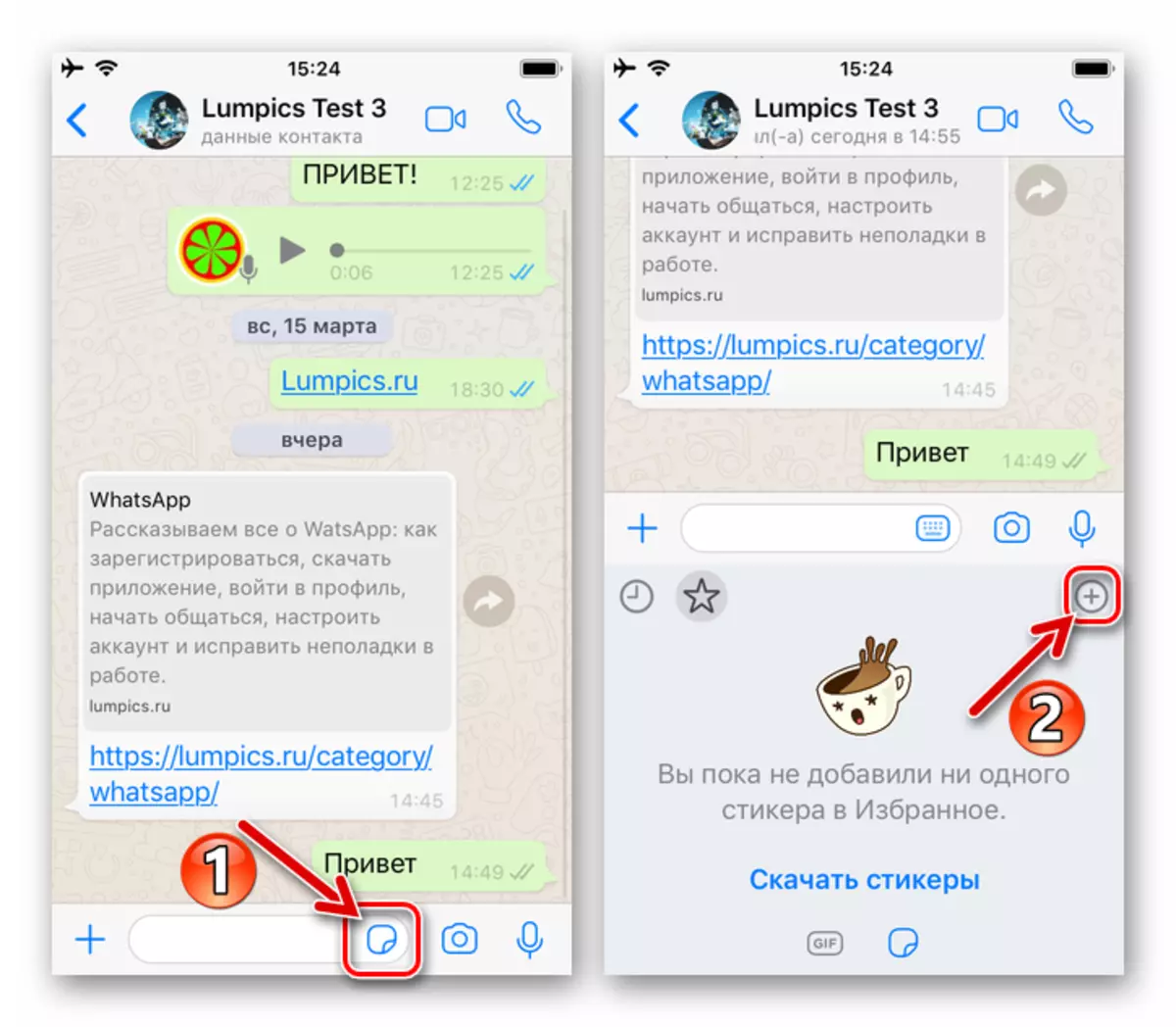
- Defilați prin lista afișată disponibilă pentru seturi de imagini, apăsați într-un cerc cu săgeată în jos direcțională din dreapta în zona cu imaginile care vă plac.
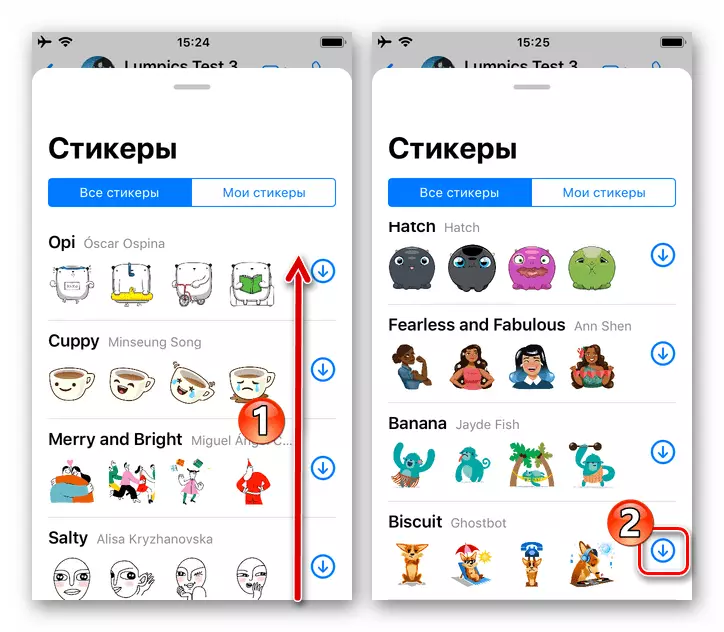
- Când descărcarea sistemului StickerPac selectat este finalizată, va apărea un marcaj de verificare în previzualizarea regiunii din dreapta. Închideți panoul afișat pe ecran, apoi puteți merge imediat la selecție și trimiteți o imagine specială de la adăugarea adăugată acum în setul dvs.
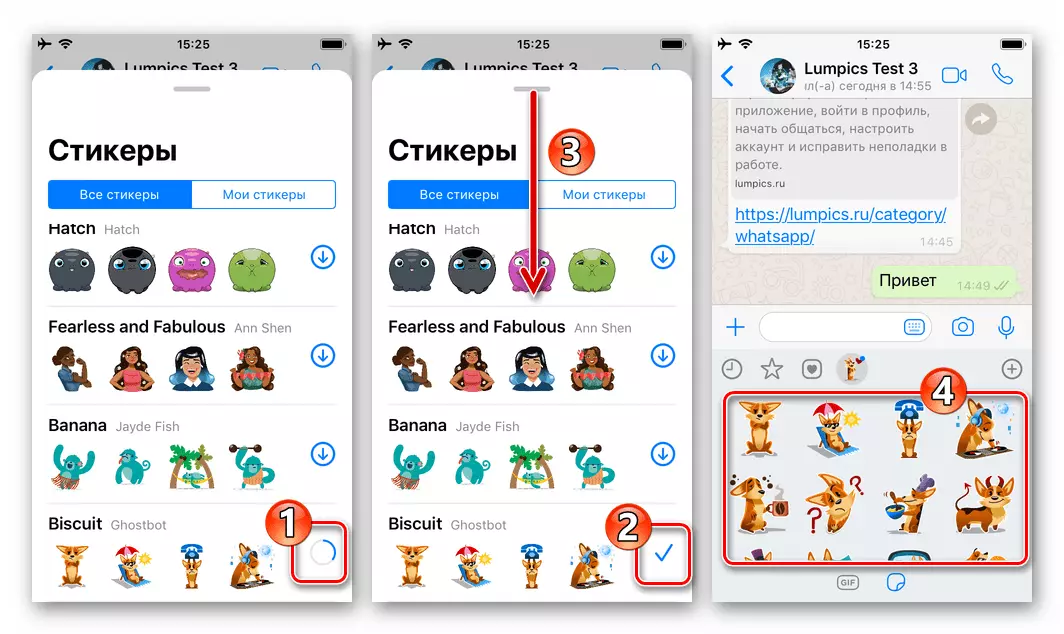
Metoda 2: Apple App Store
Așa cum ați putea asigura, îndeplinirea instrucțiunii anterioare din acest articol, directorul WhatsAPPS oferit în program și disponibil pentru a adăuga la colecția dvs. PCICKSPAKS nu oferă o selecție largă. Pentru a obține seturi suplimentare de imagini, puteți utiliza software de la dezvoltatori terți, care este disponibil în Apple App Store și se extinde atât gratuit, cât și pe abonament) bazat pe.
- Deschideți magazinul de programe iOS, mergeți la secțiunea "Căutare" atingând pictograma corespunzătoare din partea de jos a ecranului panoului.
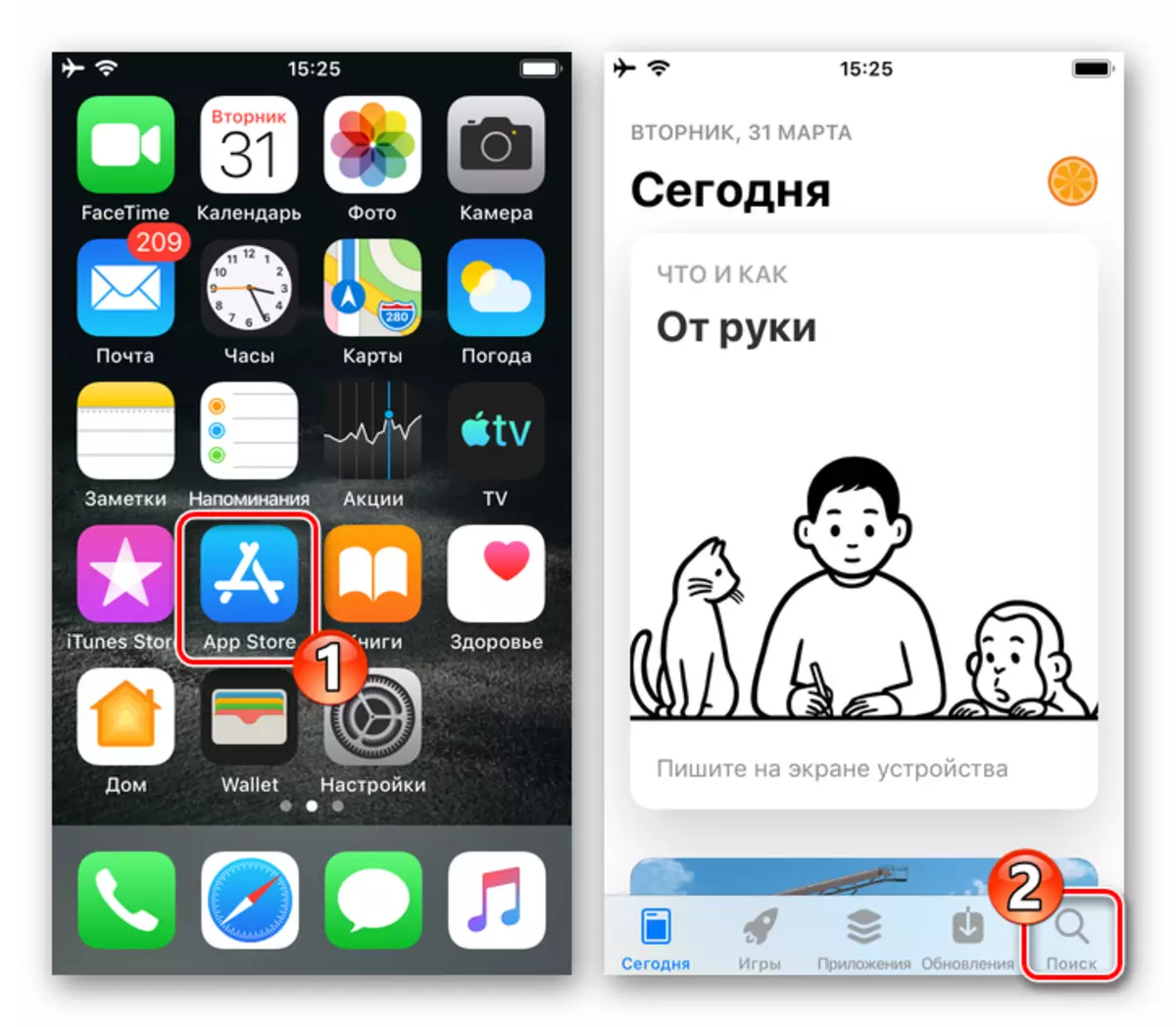
- Ca o interogare de căutare pe catalogul de software pentru iOS, introduceți ceva similar "Stickers pentru Whatsapp". În rezultatele emiterii, se constată că masa fondurilor rezolvă sarcina exprimată în titlul titlului și puteți alege oricare dintre ele - principiul obținerii de imagini pentru trimiterea prin mesager în astfel de programe este de fapt același.
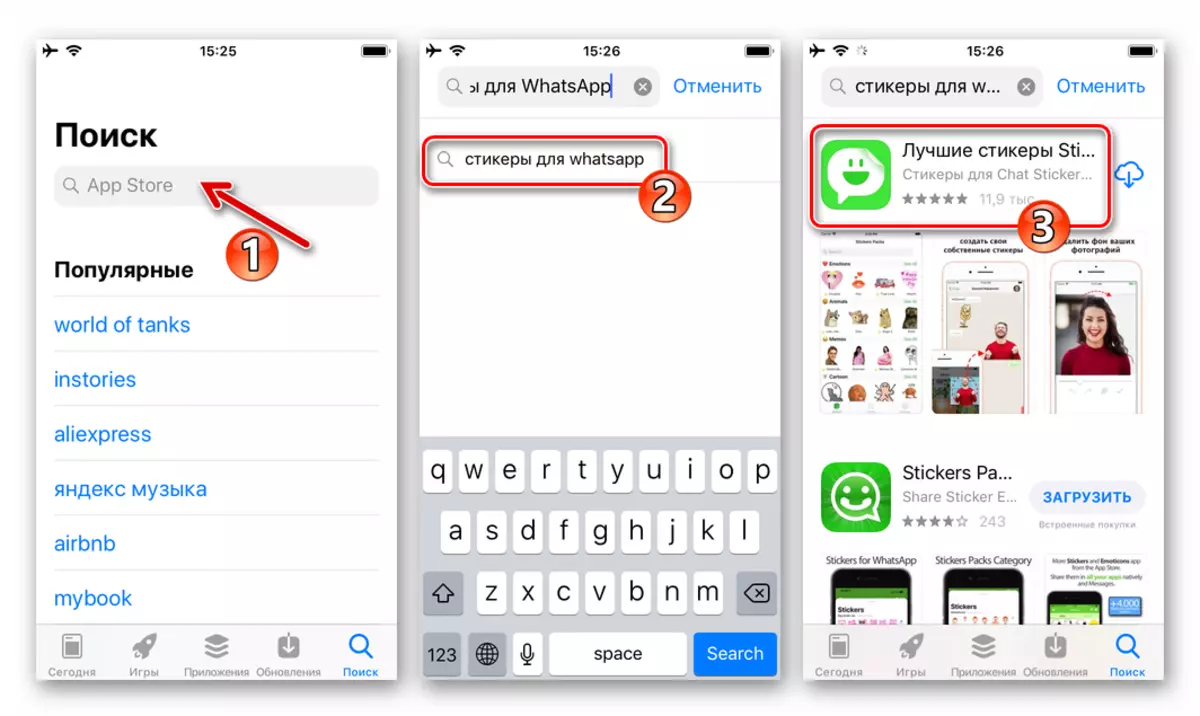
Ne-am oprit pe prima din lista afișată de magazin - Cele mai bune autocolante MEMES de la dezvoltator Aplicativos Legais. Și apoi vom demonstra adăugarea de autocolante în Vatsap pentru AYOS pe exemplul acestui program.
Descărcați programul cele mai bune autocolante în Apple App Store
- Setați seturile de descărcare ale tiparelor tipului de tipul de software la iPhone și îl deschideți.
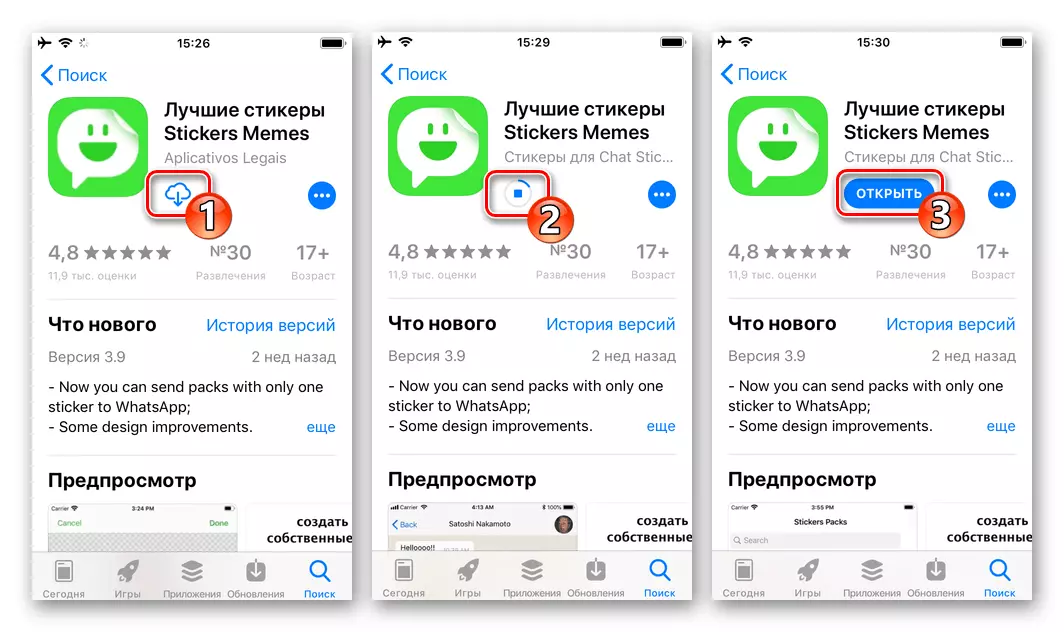
Metoda 3: De la chat
Foarte des, dorința de a obține una sau altă imagine emoțională la dispoziția dvs. după ce este primită de la un alt Whatsapp și este afișată în corespondență. Adăugați-vă trimise de la un alt facial înregistrat în mesager. Stickerul este posibil prin efectuarea următorilor pași.
- Lansați Vatsap, mergeți la un dialog sau chat de grup, de unde doriți să "descărcați" autocolantul la mesagerul dvs.
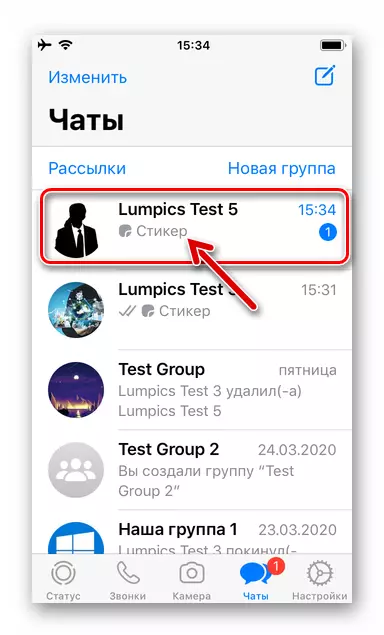
- Atingeți imaginea în corespondență și selectați "Adăugați la favorite" din meniul care se deschide.
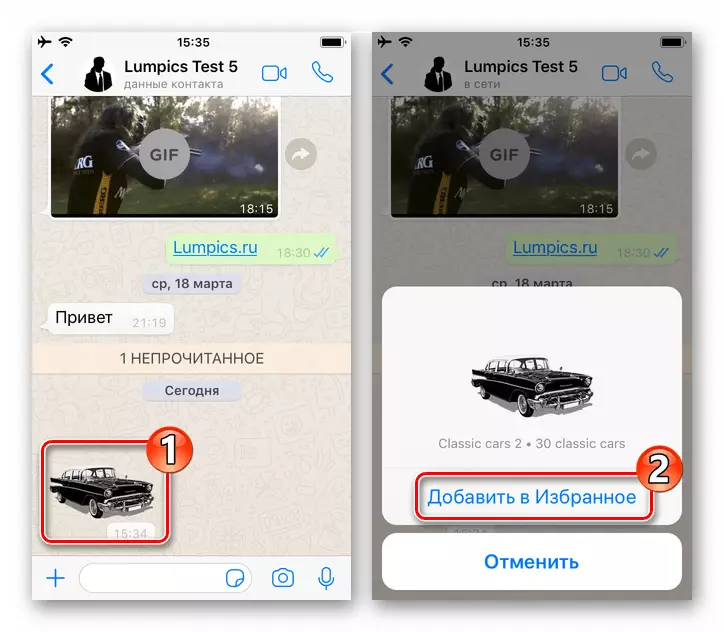
- Acum puteți trece autocolantele salvate în orice chat în orice moment, apelând panoul de trimitere a autocolante și apoi făcând clic pe fila "Favorite" marcată cu pictograma AsterCells.
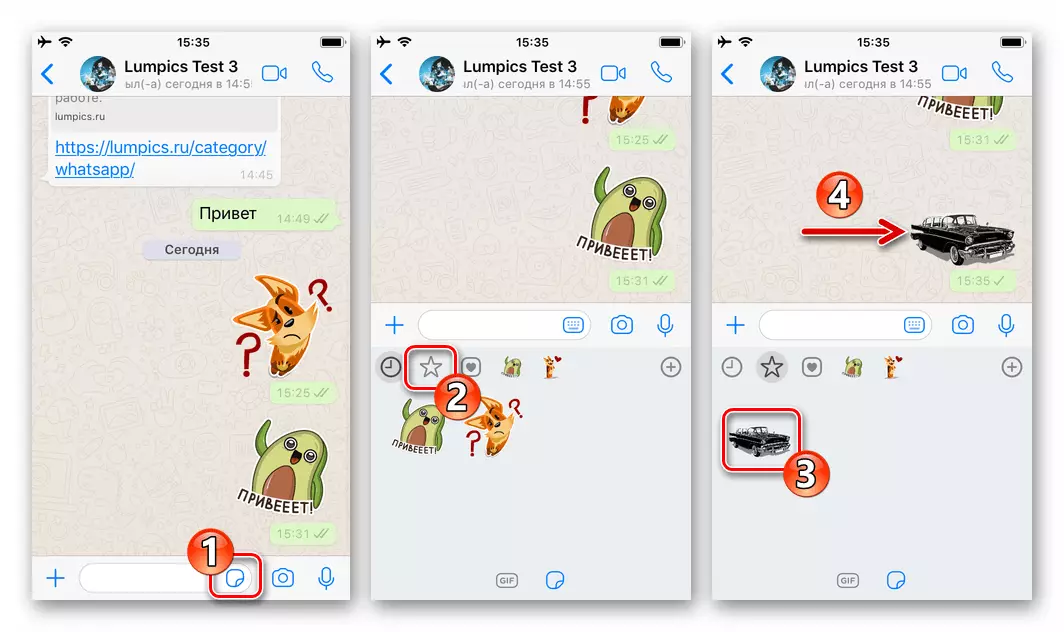
Windows.
În ceea ce privește adaptarea la PC și laptopurile versiunii Messenger - Whatsapp pentru Windows trebuie remarcat faptul că direct în acesta nu este prevăzut pentru adăugarea de autocolante la lista disponibilă pentru utilizare. Reaprovizionarea colecției de autocolante aici este realizată de "Pull-up-uri" de la utilizatorul generat de utilizând lista "principală" a clientului mobil VATSAP.
Cu alte cuvinte, pentru a adăuga autocolante la versiunea desktop a clientului sistemului de schimb de date, faceți-o oricare dintre metodele oferite pe smartphone-ul Android sau iPhone. Datorită sincronizării după instalarea conexiunii dintre opțiunea Mobile și Computer, WhatsApp Toate descărcate la prima imagine va deveni accesibilă și de la Mesagerul Windows care rulează miercuri.

Combinând receptoarele considerate, orice Whatsapp va putea rezolva rapid și eficient problema obținerii de autocolante noi sau mai potrivite decât cele actuale pentru a trimite interlocutorii lor în mesager.
- Lansați Vatsap, mergeți la un dialog sau chat de grup, de unde doriți să "descărcați" autocolantul la mesagerul dvs.
- Deschideți chat-ul, unde autocolantul vă place să vă place și să-l atingeți.
